Перепрошиваем Sony Xperia с помощью программы Flashtool. Прошивка смартфона Sony Xperia при помощи программы Flashtool Перепрошивка сони
Добрый день уважаемые читатели и подписчики блога, сегодня вам расскажу свое хождение по мукам с техникой Sony Xperia, вчера я решил обновить свой планшет Xperia Z2 Tablet sgp521, до последней прошивки, так как он мне об этом периодически напоминал. Вроде бы дело то нормальное, свежая прошивка да и времени с ее выпуска прошло уже много, короче решился, ниже я вам расскажу сам процесс как обновить sony xperia, но после этого я поймал глюк постоянной перезагрузки планшета, у вас загружается заставка, появляется рабочий стол и только вам стоит, что то нажать ваш sony xperia уходит в перезагрузку и все повторяется по новой, ниже я так же расскажу как я с этим боролся.
Причины желания обновить свой sony xperia
- За счет новой прошивки вы хотите решить какие то проблемы присутствующие в текущей версии
- Хотите расширить функционал
- Кто то посоветовал
- Предложил обновить, не заморачиваясь согласились
Вот в который раз убеждаюсь, что если явных причин обновлять устройство нет, то и не нужно, работает не трогай
Регистрация устройств на сайте sony
Прежде чем начать обновлять свой sony xperia планшет или телефон, я вам советую зарегистрировать эти устройства в личном кабинете sony,
регистрация там быстрая, можно использовать свою учетную запись от Google+ или facebook. Как только вы попадете в личный кабинет нажмите кнопку Добавить, у вас откроется вот такое окно, от вас потребуется указать либо идентификатор устройства либо номер IMEI.

И так, что же такое IMEI если расшифровать эту аббревиатуру, то получиться International Mobile Equipment Identifier, а по русски международный идентификатор мобильного оборудования, есть некий формат GSM, и в нем это как раз уникальный серийный номер каждого телефона. Помните как в кино, пробивают нахождение человека по телефону, именно благодаря IMEI, так что отслеживать украденные телефоны вполне реализуемая вещь, но заморачиваться ей сотовые операторы не хотят. Узнать IMEI android очень просто, если мы говорим про мобильный телефон, то тут три варианта:
- Узнать IMEI в андроид телефоне можно введя *#06#

- Посмотреть IMEI можно на батареи, рядом с S/N, справа от него

- Ну и естественно в меню, переходите Настройки > О телефоне > Общая информация
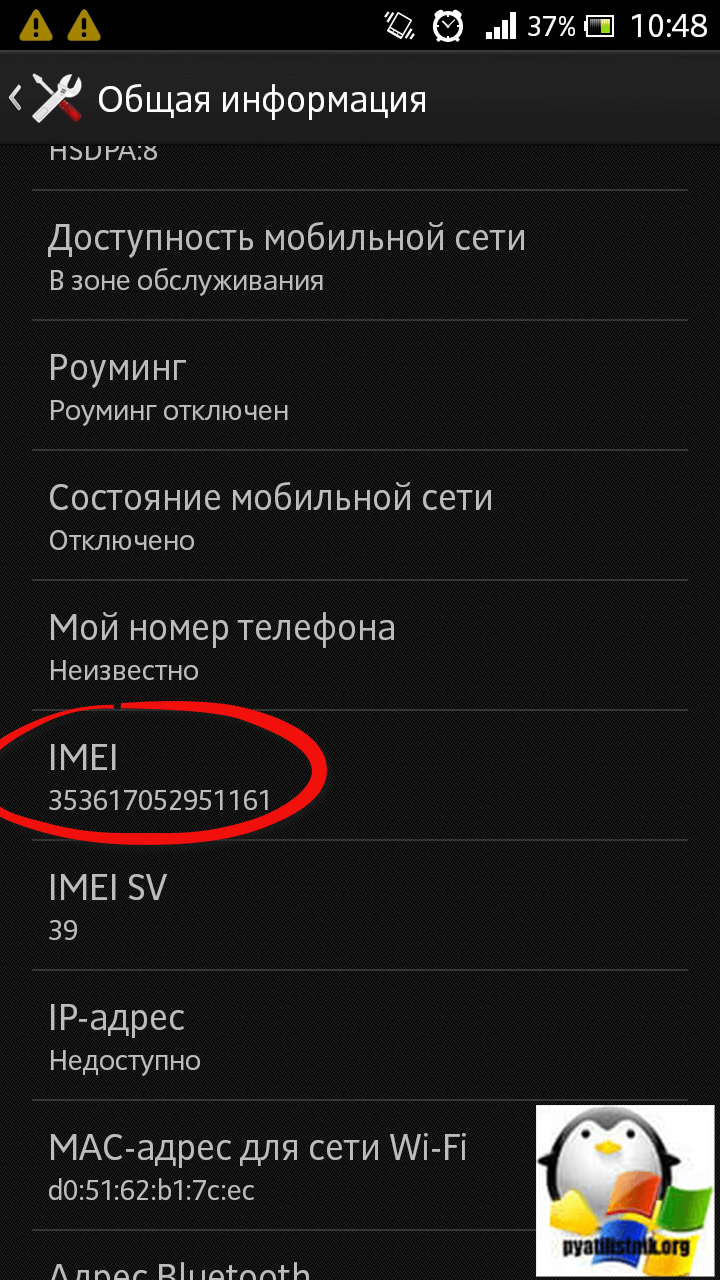
На планшете IMEI можно посмотреть сбоку

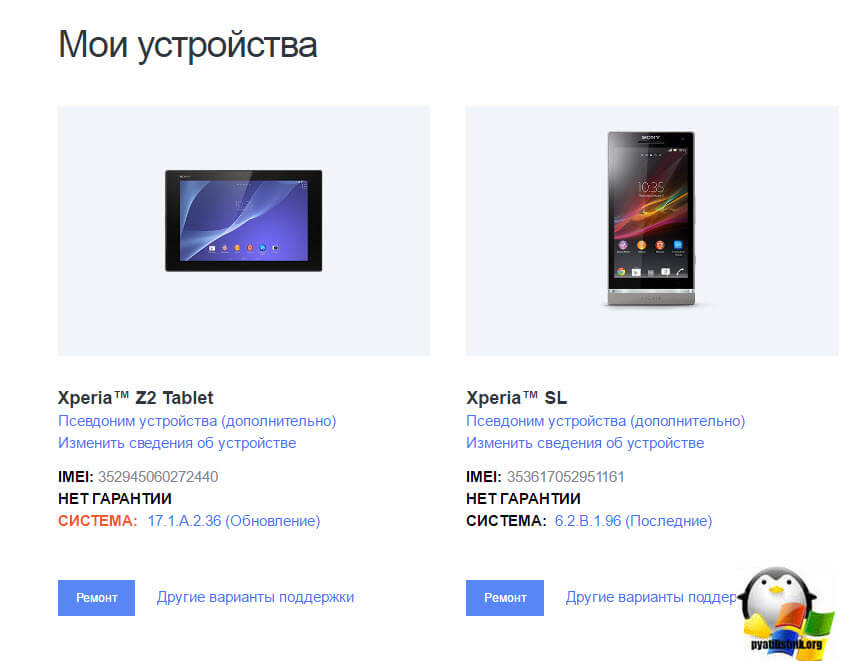
Как обновить android sony xperia
Давайте рассмотрим теперь вопрос как обновить android sony xperia, тут три варианта, первый у вас может быть уведомление, о доступности свежей версии по.

Второй вариант, это самому зайти в настройки > Об устройстве > Обновление системы, его можно установить от сюда, но не всегда.

Бывают случаи когда обновить андроид на sony xperia, можно только с помощью компьютера и специального ПО.

На планшете Xperia Z2 Tablet sgp521, у меня было как раз требование использовать Xperia Campanion

Чтобы скачать Xperia Campanion перейдите по ссылке http://support.sonymobile.com/ru/xperiaz2tablet/software/ тут два дистрибутива, один под MS системы, второй под Mac OS, данный софт свободно ставится на Windows 10 .

давайте немного расскажу, что из себя представляет Xperia Campanion, приложение позволяющее безопасно и без труда обновить ваш планшет или телефон, запомните слово безопасно и без труда, позволяет делать резервную копию данных и восстанавливать их в случае необходимости.

Как устанавливать Xperia Campanion думаю смысла нет, там всего то нужно пару раз нажать вперед.
Как обновить sony xperia через компьютер
Для того, чтобы обновить sony xperia через компьютер запускаем Xperia Campanion и подключаем ваше устройство к компьютеры через USB провод, я прошивать буду Xperia Z2 Tablet sgp521. Xperia Campanion автоматически его определила и предложила установить обновления. Хочу отметить, что сразу предлагается поставить прошивку Android 6.0.1 с номером сборки 23.5.A.1.291. Жмем обновить. Вам еще раз напомнят про новую версию и предложат нажать обновить.

Обратите внимание, что после обновления андроид, откатиться на предыдущую версию у вас не получиться.

Если выскочит уведомление от брандмауэра Windows, то нажмите разрешить.

В правом верхнем углу начнется прогресс бар скачивания прошивки для Sony Xperia.

Как только прошивка будет скачана, вас уведомят, чтобы вы ни в коем случае не отключали ваше устройство во время обновления, иначе получите потом кирпич.

Начинается подготовка обновления андроид на sony xperia.


пошла установка.

Немного придется подождать на завершающем этапе.

Все Android 6.0.1 с номером сборки 23.5.A.1.291 установлен, отсоединяем USB и включаем устройство.
Обратите внимание, что ваш девайс будет включаться немного дольше и там будут применяться настройки к службам. Если у вас все работает то я вас поздравляю, если нет то читаем раздел ниже
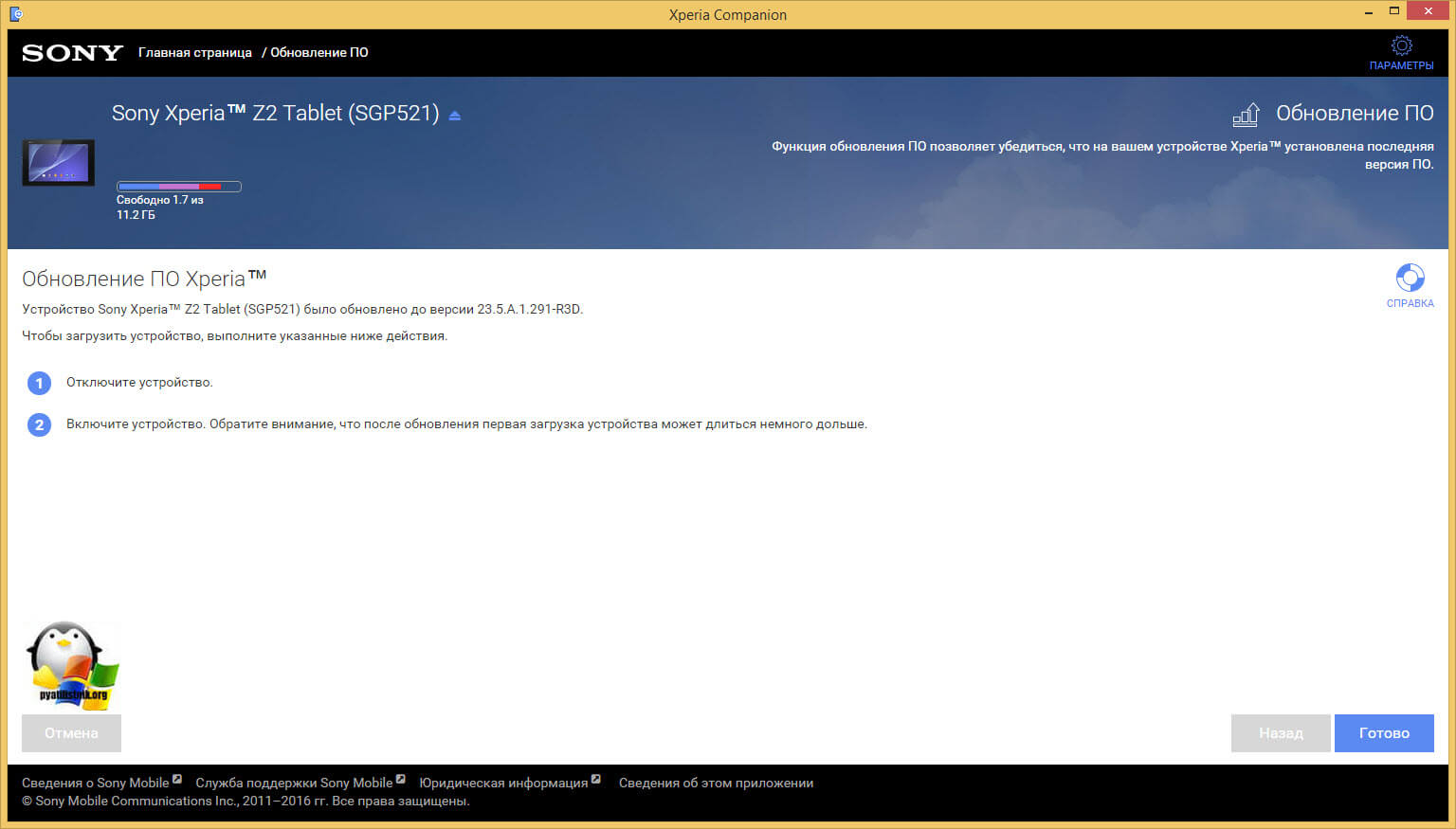
Циклическая перезагрузка Sony Xperia Z2 Tablet sgp521
У меня к сожалению Android 6.0.1 с номером сборки 23.5.A.1.291 принес только глюки и расстройства, обновился он до него нормально, но в момент включения моего Xperia Z2 Tablet sgp521 проходит заставка и появляется окно с ознакомлением новых функций и куда бы я не нажал на экране, мой планшет уходит в перезагрузку и так по циклу, что делаем в первую очередь.
В sony xperia циклическая перезагрузка является следствием криво установленной прошивки или поврежденной прошивки, первым делом попытайтесь это исправить в Xperia Campanion. Но для начала выключите ваше устройство, у меня обычно через кнопку не получилось, он сам включался по новой, выручила комбинация
Клавише звука вверх + кнопка питания. Мой Xperia Z2 Tablet sgp521 слегка завибрировал и выключился
Открываем Xperia Campanion и находим пункт Восстановление ПО он как раз для таких целей и служит.

Если вы подключите к компьютеру включенное устройство, то можете получить ошибку
- Требуется разблокировать устройство
- Переведите устройство Xperia в режим MTP

Так, что для того, чтобы восстановить прошивку андроид на Sony Experia, выключите устройство, особенно если у вас циклическая перезагрузка. Далее жмем здесь на против восстановить телефон или планшет.

теперь когда вы убедились, что устройство выключено от компьютера, зажимаем кнопку уменьшения громкости и подключаем его снова к компьютеру через USB, начнется продолжение мастера восстановления прошивки android.

вы должны будите согласиться что ваши персональные данные будут удалены.

видим, что устройство готово к восстановлению.

ждем минуты две.

Отключаем устройство от компьютера и пробуем включать.

Восстановить прошивку xperia с помощью XperiFirm и FlashTool
Если утилита Xperia Campanion вам как и мне не помогла и у вас в sony xperia циклическая перезагрузка, то пробуем связку программ XperiFirm и FlashTool. XperiFirm нужна для того, чтобы вы могли скачать нужную прошивку вам на компьютер, а FlashTool применит эту прошивку.
Утилита XperiFirm
Скачать утилиту XperiFirm можно по ссылке http://4pda.ru/forum/index.php?showtopic=592813 на текущий момент актуальная версия 5.0.0. Для ее работы в Windows XP потребуется компонент NET Framework 4.0, а для Windows 7 NET Framework 4.6, в 8 и 10 уже все стоит. Данная программа поможет вам скачать последнюю официальную версию прошивки, как стянуть более старые я напишу ниже.
Открываем XperiFirm, находим ваше устройство, выбираем прошивку под свой регион и нажимаем Download.

Для того, чтобы скачать более поздние, официальные прошивки, я вам даю ссылку на известный портал http://4pda.ru/forum/index.php?showtopic=567703 в данном случае тема посвящена Sony Xperia Tablet Z2. По своему устройству вы так же там поиском сможете найти.

Утилита Flashtool
Затем вам нужно загрузить Flashtool программа для прошивки стока на любые аппараты (http://4pda.ru/forum/index.php?showtopic=468628&st=0#entry22496817), а также для установки различных частей прошивки, найти можно по ссылке выше. Как устанавливать Flashtool я не вижу смысла рассказывать, там пару раз далее нажать. Запускаем ее.
Тут у нас два варианта работы с программой, первое это создание файла прошивки форматом.ftf, и применение прошивки к вашему устройству.
Создаем.ftf файл
В sony xperia циклическая перезагрузка лечится перепрошивкой, создадим ее из исходных файлов. Дожидаемся загрузки базы данных устройств.

Нажимаем Tools > Bundles > Create

В поле Select source folder указываем где у вас папка скачанная через XperiFirm

У вас должны добавиться файлы в folder list, теперь вам нужно нажать на поле Device, для того, чтобы выбрать ваше устройство, которое будите прошивать.

Выбираете свой серию у меня это SGP5XX (у меня же Xperia Z2 Tablet sgp521)


Теперь важным моментом является заполнение двух полей:
- Branding > тут локализация сборки
- Version > версия прошивки

Все эти данные можно подглядеть в названии SGP521_VMo RU-UA-KZ_1281-7867_23.5.A.1.291_R3D, где Branding будет RU-UA-KZ, а Version 281-7867_23.5.A.1.291_R3D

Выделяем все файлы в пункте folder list и жмем стрелку вправо.

в поле firmware content вы увидите список папок из состава прошивки и жмем Create. Начнется сборка.ftf файла который поможет восстановить sony xperia.

Сам процесс сборки занимает минуты полторы.

Ждем когда появится строка Bundle create finished и вам покажут путь до прошивки.

Как восстановить sony xperia
Как восстановить sony xperia и убрать постоянную перезагрузку. Первый этап мы выполнили, подготовили.ftf файл прошивки, хотя вы спокойно его могли и скачать если нашли в интернете. Найти его можно по пути C:\Users\имя вашего пользователя\.flashTool\firmwares.

Все начинаем прошивать, нажимаем значок молнии и выбираем режим flashmode

В поле source folder задаем папку с вашими прошивками, указываем какую будите заливать. В поле Wipe если выделить: APPS_LOG, B2B, USERDATA, то вы при обновлении прошивки sony xperia удалите все ваши личные данные, жмем flash.
Убедитесь, что перед тем как нажать flash ваше устройство должно быть отключено от компьютера

У вас появится надпись Preparing files for flashing, началась подготовка.

Дожидаемся окна в котором вам скажут, чтобы вы зажали кнопку вниз и подключили к USB.

У вас начнется процесс прошивки устройства. Если у вас появилась ошибка:
Drivers need to be installed for connected device
You can find them it the drivers folder of Flashtool
То у вас в системе не стоят драйвера на flashmode, найти их можно на своем компьютере, по пути C:\Flashtool\drivers

Устанавливаем драйвера, если у вас операционная система Windows 7, 8, 10, то щелкаем по Flashtool-drivers.exe правым кликом и выбираем свойства.

переходим на вкладку совместимость и ставим две галки:
- Запускать программу в режиме совместимости > Windows Vista
- Выполнять эту программу от имени администратора

Если вы этого не сделаете, то во время установки драйверов получите ошибку DPinst.exe

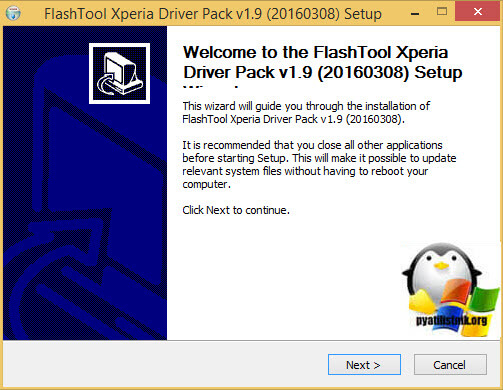
Выбираем Flashmode Drivers, Flashboot Drivers и драйвера под ваше устройство.

В итоге у вас выскочит окно с мастером установки драйвера, нажмете там далее и согласитесь с установкой.

ERROR - Found no matching config. Skipping boot delivery
ERROR - Error flashing . Aborted.
Толком я не понял почему это происходит, но расскажу как я вышел их этого.

ERROR - Found no matching config. Skipping boot delivery я обошел таким методом, я прошил только Kernel, Partition, и System с удалением всех пользовательских данных, если не получится так, то можно в начале только kernel перепрошить, а потом Kernel, Partition, и System.

Все в итоге у меня понеслась прошивка sony xperia.

Все ждем окончательной фразы Flashing finished.

Все включаем ваше устройство и проверяем, у меня все заработало, даже сим карта стала видеться.
Доброго времени суток. По названию темы, мы уже понимаем чем будем заниматься. Именно в этой теме я буду описывать все этапы более подробно. Зачем прошивать устройства Sony сторонними программами, если можно использовать специальные приложения для обновления и восстановления устройства. Дело в том, что компания Sony очень серьезно подошла к безопасности своих устройств, как это понимать? К примеру совсем недавно в вашем смартфоне появилась функция найти мою Xperia и пока ее не отключишь не чего нельзя сделать с устройством. Приходиться отключать ее, а раз вы отключили функцию самостоятельно, значит вы собираетесь разблокировать загрузчик или получать на нем Root права. Так вот, когда вы получили Root права, вы уже вмешались в программное обеспечение, а из за этого могут возникать различные ошибки при восстановлении прошивки используя официальные программы. С такой проблемой столкнулся и я, поэтому пришлось искать способы. Нашел, теперь пишу тему для вас. Свою работу я буду делать на .
Что потребуется для прошивки устройства?
- Устройство и оригинальный кабель для подключения к компьютеру.
- Включенная откладка по usb.
- Включена установка с неизвестных источников.
- Зарядите устройство хотя бы на 50%
Предупреждение!
Все что, вы делаете со своим устройством вы делаете на свой страх и риск! Администрация и автор материала ответственности за испорченные устройства не несет!
Скачайте и установите на свой компьютер Flash Tool. После установки программы на свой компьютер произведите запуск.

После запуска программы на жмите на иконку как показано выше! Перед вами должно открыться новое диалоговое окно, в котором вы выбираете свое устройство, версию прошивки и приступаете к скачиванию.

Как видно на рисунке выше, я выбираю свое устройство и выбираю Русскую версию прошивки. Спустя некоторое время с лева, на экране, программа выдаст вам доступную и последнею версию программного обеспечения. Нажимаем несколько раз на него.

По нажатию на загрузку прошивки, перед вами появиться такое окно, как на рисунке выше. То что выделено в рамки красного цвета, вам необходимо запомнить или скопировать в текстовый документ. Как только вы сохранили данные (У Всех Разные ) в текстовый документ и только после этого нажимайте на кнопку " Download ". Дальше дожидайтесь окончания загрузки. По окончанию программа выдаст звуковое сообщение,о том, что прошивка была скачена.

Когда прошивка будет скачена, необходимо убедиться в том что она попала в нужное место. Для этого вам необходимо открыть "Мой Компьютер " зайти на диск "С ", "Пользователи ", "Имя Пользователя ", ".flashTool ", "firmwares ".

Для опытных: Пройти по пути: C:\Users\Александр Макаренков\.flashTool\firmwares и в этой папке должно лежать два файла с прошивками, один в виде торента второй как неизвестный файл.

После этого откройте Flash Tool и перейдите по следующим вкладкам: "Tools"-"Bundles"-"Create" .

В новом окне вам необходимо:
- Указать путь к файлу с прошивкой.
- Дополнительно выбрать устройство (Марку и Модель)
- Заполнить поля "Branding" и "Version"
- После этого в поле "Folder list " появиться надписи.
- Выделите их и нажмите на стрелку переноса в другое поле.
- Затем нажмите на Create.
- Дожидайтесь завершения процесса. Примерно занимает 5-10 минут.

По завершению процесса вы увидите что все файлы созданы. Теперь можно переходить к процессу прошивки.

Нажмите на молнию в левой части программы и выберите режим Flashmode и нажмите Ок.

В новом окне вам необходимо выбрать свою прошивку и установить необходимые параметры. В самом верху укажите путь к своей прошивке. Дальше программа в белом окне покажет вам доступные прошивки. Вам необходимо выбрать с тем названием, с которым вы указывали из блокнота. Красным цветом выделено поле "Wipe " Если вы желаете очистить свой смартфон то установите все галки, если все необходимо оставить то поля оставьте пустыми. После этого жмем на "Start "
После этого начнется процесс в котором вам необходимо ждать пока программа не напишет вам, что необходимо выключить смартфон и запустить его в фаст режиме. Как это сделать?

- Выключите смартфон и подождите 5 секунд.
- Один конец кабеля вставьте в компьютер.
- Нажмите и удерживайте кнопку громкости уменьшения звука.
- Не отпуская громкость вниз вставляйте второй конец кабеля к смартфону.
- Дождитесь когда лампочка на устройстве станет зеленого цвета.

Прошивка началась! Это видно по двигающему логу и полосу в нижней части программы.

По завершению прошивки вашего устройства, программа напишет вам, что необходимо отключить и запустить свой смартфон.
Вас интересует Как перепрошить ваш Sony Xperia Z (C6603) на кастомною или более новую прошивку? Вы попали куда надо, потому что сейчас пойдет речь именно о прошивке телефона.
И так, для прошивки Sony Xperia Z (C6603) нужно установить на ваш ПК все необходимые программы и драйвера.
1. Скачать и установить программу, через которую собственно мы и будем перепрошивать нашего зверька Flashtool version 0.9.10.2 beta6 В случае проблем с процессом прошивки попробуйте воспользоваться Flashtool beta4
2. Выключить на компьютере антивирус и установить драйвера для Sony Xperia: Flashtool\drivers\Flashtool-drivers.exe
(в свойствах файла Flashtool-drivers.exe
выставить совместимость с вистой и запуск от имени администратора. В Windows 8
установку драйверов Flashtool следует осуществлять в режиме “Исправления проблем с совместимостью).
Во время установки выбрать пункты:
После установки советую перезагрузить компьютер, так мы избегаем риска неправильной прошивки.
3. Далее нужно скопировть скачанный файл прошивки для Sony Xperia Z C6603 (например кастом Xperia Z_10.1.A.1.350_RUSSIAN GENERIC.ftf) в папку \Flashtool\firmwares\
4. Запустить FlashTool.exe или FlashTool64.exe в зависимости от типа установленой в компьютере ОС (х86 или х64 соответственно) предварительно отключить антивирусы и фаерволы
.
5. Выключить телефон и подождать 30 секунд для его полного выключения.
6. На выключенном телефоне зажать клавишу “Громкость ВНИЗ” и подключить USB кабель соединенный с компьютером. Возможно появится окно установки драйверов для вашего телефона в этом режиме (режиме FLASHMODE)
7. Программе Flashtool должна распознать ваш телефона и уведомить вас о этом.
8. В программе нажимаем кнопку со значком молнии. Выбираем “FLASHMODE”, дважды щелкаем на нужной нам прошивке (например Xperia Z |10.1.A.1.350 |RUSSIAN GENERIC) (или можно просто перетащить нужную прошивку в окно программы)

9. Программа подготовит прошивку к установке в телефон и (возможно) появится окно с запросом подключения телефона. Если по каким то причинам вы еще не вошли в режим FLASHMODE – сделайте это (Выключить телефон и подождать 30 секунд. Зажать клавишу “Громкость ВНИЗ” и подключить USB кабель соединенный с компьютером.)
10. После всех проделанных действий должен начятся процесс перепрошивки вашего смартфона Sony

По завершению прошивки на экране в окне лога события должна появится надпись – Flashing finished (на скриншоте выделено красным). После этих слов вы можете отключить кабель от телефона и включить его, все телефон перепрошит.
Sony является известнейшим производителем, устройства которого сохраняют на протяжении многих лет удивительную популярность. Желание иметь смартфон или планшет этого бренда оправданно ещё и тем, что они характеризуются высочайшим качеством. Более пяти лет назад компания Sony Ericsson предложила пользователям новый свой продукт, выполненный на базе Android. Безусловно, это новое устройство приобрело и новое дополнение к своему названию – Xperia.
Телефоны от Sony считаются надежными, элегантными и удобными
В связи с тем, что смартфоны и планшеты Xperia успешно продемонстрировали своё явное превосходство, компания быстро переориентировалась на производство только этой линейки устройств.
С течением времени даже самый навороченный смартфон нуждается в обновлении программного обеспечения . В сети пользователи сталкиваются с заманчивыми предложениями, заключающимися в прошивке собственного смартфона.
Если вы также являетесь обладателем уникального продукта Sony Xperia и желаете улучшить его работоспособность, расширить функциональные возможности, - значит, вам стоит досконально изучить информацию, как прошить Sony Xperia C2305 или другую модель этого производителя.
Прошивка смартфонов
В сети можно скачать программное обеспечение, при помощи которого можно обновить версию прошивки смартфона. Однако такой способ не всегда удаётся применять. Ведь существуют случаи, когда приходится вмешиваться в процесс прошивки.
Чтобы правильно установить обновлённое ПО на свой смартфон, вам лучше ознакомиться с полноценными инструкциями, позволяющими разобраться во всех, даже самых мельчайших нюансах таких манипуляций.
Не забывайте и о том, что подготовительная работа является успешной основой для качественного старта и удачного финиша.

Подготовительная работа
Перепрошивка Sony Xperia C2305 осуществляется успешно, если воспользоваться возможностями программы Flashtool. Лучше не искать в интернете эту программу, а сразу посетить официальный сайт Flashtool, с которого и произвести скачивание. Так вы будете спокойны, что скачали корректную программу, которая обеспечит вам комфортную работу, не сопровождающуюся проблемами.
После скачивания установите Flashtool на компьютер, при инсталляции программа запросит указать путь установки. Здесь вы можете смело варьировать: оставить тот путь, который предлагает система, или же выбрать иное место на другом диске.
Теперь позаботьтесь о скачивании непосредственно главного продукта, коим является новая официальная прошивка Sony Xperia C2305.
Скачать её можно из разных источников, но лучше всё-таки довериться надёжным, проверенным временем и сопровождающимся отличной репутацией. При выборе прошивки укажите модель своего смартфона. Когда завершится скачивание, обратите внимание, в каком она находится формате.
Если прошивка имеет расширение ftf - значит, она уже готова к дальнейшим действиям. Часто скачивается прошивка в заархивированном состоянии, поэтому не забудьте предварительно её извлечь из архива .
Теперь, когда прошивка имеет формат ftf, поместите её в нужное место, обеспечивая таким образом корректность работы программы в процессе последующих манипуляций. Найдите папку, в которой была установлена программа Flashtool, откройте её, найдите в ней подпапку Firmwares. Именно в эту папку переместите подготовленную прошивку.
Последним этапом подготовительной работы является установка драйверов, которые обеспечивают корректную связь компьютера и смартфона. Чтобы установить драйвера, зайдите в папку «Flashtool», найдите подпапку «Drivers», откройте её и найдите там файл Flashtool-drivers.exe. Кликните по этому файлу, дождитесь появления окна с выбором нужной модели вашего смартфона, кликните по этой строке. Теперь запустится автоматическая установка драйверов.
После успешного завершения установки драйверов при подсоединении смартфона к ПК, программа Flashtool легко сможет сама определить модель вашего устройства.
Очень важно обратить внимание на аккумуляторную батарею вашего смартфона. Если заряд показывает менее 50%, подключите её к электросети и подзарядите хотя бы наполовину (хотя, если вы не испытываете дефицит во времени, лучше произвести полную зарядку аккумулятора).
Вот теперь ничто не препятствует переходу к самой ответственной части манипуляции, в процессе которой на вашем смартфоне будет установлена новая прошивка.

Алгоритм прошивки
При проведении таких манипуляций впервые лучше всего держите возле себя инструкцию, как перепрошить Sony Xperia C2305, чтобы в любой момент можно было воспользоваться некоторыми подсказками.
Запустите программу Flashtool, отключите свой смартфон. Приблизительно через полминуты в окне программы появится кнопка с изображением молнии. Кликните по этой кнопке, а далее нажмите параметр «Flashmode», который будет находиться в новом маленьком окошке.
Программа запросит указать версию прошивки, - выберите ту, которую вы заранее подготовили, кликнув по ней дважды левой клавишей мышки.
Далее программа будет автоматически подготавливать прошивку к установке на ваш смартфон. Во время этой работы вы будете просто созерцать за действиями программы, но непосредственного участия принимать не будете.
После завершения этого этапа Flashtool попросит вас подключить смартфон к компьютеру. Безусловно, вы обязаны подчиниться такому требованию. Однако подключается устройство к ПК с небольшим секретом. Зажмите клавишу громкости, только после этого подсоедините смартфон к компьютеру при помощи USB-кабеля.
После инициализации Flashtool вашего смартфона запустится процесс прошивки, к которому вы также не будет иметь никакого отношения, а можете просто наблюдать. Когда процесс завершится, в окне программы появится фраза «Flashing finished». Именно это словосочетание свидетельствует о том, что всё прошло успешно, можно отключать ваше устройство от ПК и работать с ним.
Итак, процесс прошивки смартфонов известнейшего бренда Sony также не сопровождается значительными сложностями. Опытные мастера лишь настоятельно рекомендуют не проявлять каких-либо собственных фантазий и не вносить изменения в алгоритм проведения манипуляций, производимых при прошивке.
Программное обеспечение мобильного телефона иногда требует критического обновления. Возникают ситуации, когда процесс перепрограммирования становится вынужденным действием. Вопрос о том, как прошить телефон Sony Ericsson, требует более детального объяснения. Пожалуй, начнем.
Общие сведения
В зависимости от модели вашего телефона используется разное сервисное ПО. Прежде всего необходимо скачать программу-загрузчик, которая будет соответствовать аппаратной части мобильного устройства, и актуальную прошивку. Софтовая начинка для каждой модификации строго индивидуальна, поэтому крайне необходимо располагать данными установленного в девайсе ПО. Обычно программный продукт для Sony Ericsson состоит из двух независимых файлов - MAIN и FS. Существует и третий атрибут — кастамизация (данные о настройках и сертификаты). Именно эти три компонента и “заливают” на flash-микросхему телефона. Давайте рассмотрим вопрос о том, как прошить телефон Sony Ericsson, на практическом примере.
Универсальная программа SETool2Lite

Данная сервисная утилита позволяет работать почти со всеми аппаратами Sony Ericsson. Интерфейс довольно дружелюбный, невероятно работоспособный. Именно об этом полезном софте мы и поговорим.
- Запускаем программу и активируем окошко Read flash, далее подключаем телефон (передергиваем АКБ и, зажав клавишу С, коннектим шнур). После того как отобразится считанная информация, необходимо найти прошивку, соответствующую параметрам высветившихся данных. Важно: CID должен соответствовать актуальному номиналу телефона (существуют варианты повышения и понижения СИДа, но это другая тема для ликбеза).
- Как прошить телефон Sony Ericsson? Этот вопрос, конечно, интересный, а существующие тонкости программного ремонта и подавно способны затянуть в захватывающий мир переживаний. Только поэтому следует сохранять спокойствие и крайнюю внимательность. Каждое действие должно быть осознанным и заведомо верным.
- Устанавливаем файлы прошивки в окне Add, данные финализации помещаем в поле Misc Files и нажимаем Flash. Снова переставляем батарею и зажимаем заветную кнопку С. Процесс прошивки стартовал.
- По истечении 20-30 минут сообщение Phone detached ознаменует завершение процесса. Телефон прошит!
Некоторые нюансы

Вопрос о том, как прошить телефон Sony Ericsson, на самом деле не так-то прост. Распространенная ошибка новичков - это неправильно выбранный Custom-файл. Финализационный параметр критически важен, поэтому, прежде чем нажать Flash, убедитесь в его соответствии. Следует обратить внимание и на параметр FS - он должен быть идентичен обозначению в названии. Данные GDFS перед перепрограммированием необходимо сохранить.
Риски, подстерегающие тех, кто решил прошить телефон Sony Ericsson самостоятельно
Если вы намерены основательно разобраться в нюансах прошивки, и вами движет не только любопытство, но и здравый смысл, освоить тонкое дело программного ремонта не так уж и сложно. Но на первых порах присутствие риска будет иметь систематический характер, а ошибки будут преследовать достаточно продолжительное время. Зато удачная заливка ПО и идеально работающее мобильное устройство после обновления программного обеспечения позволят вам самоутверждаться и совершенствовать приобретаемые навыки.
В заключение
Сегодня на тематических сайтах можно найти любые прошивки для Sony Ericsson, причем абсолютно бесплатно. Но следует учитывать, что серьезные программные поломки потребуют вмешательства специализированного устройства-программатора. Впрочем, при разумном подходе к прошивке такое приспособление с лихвой себя окупит.


